Excel查询函数

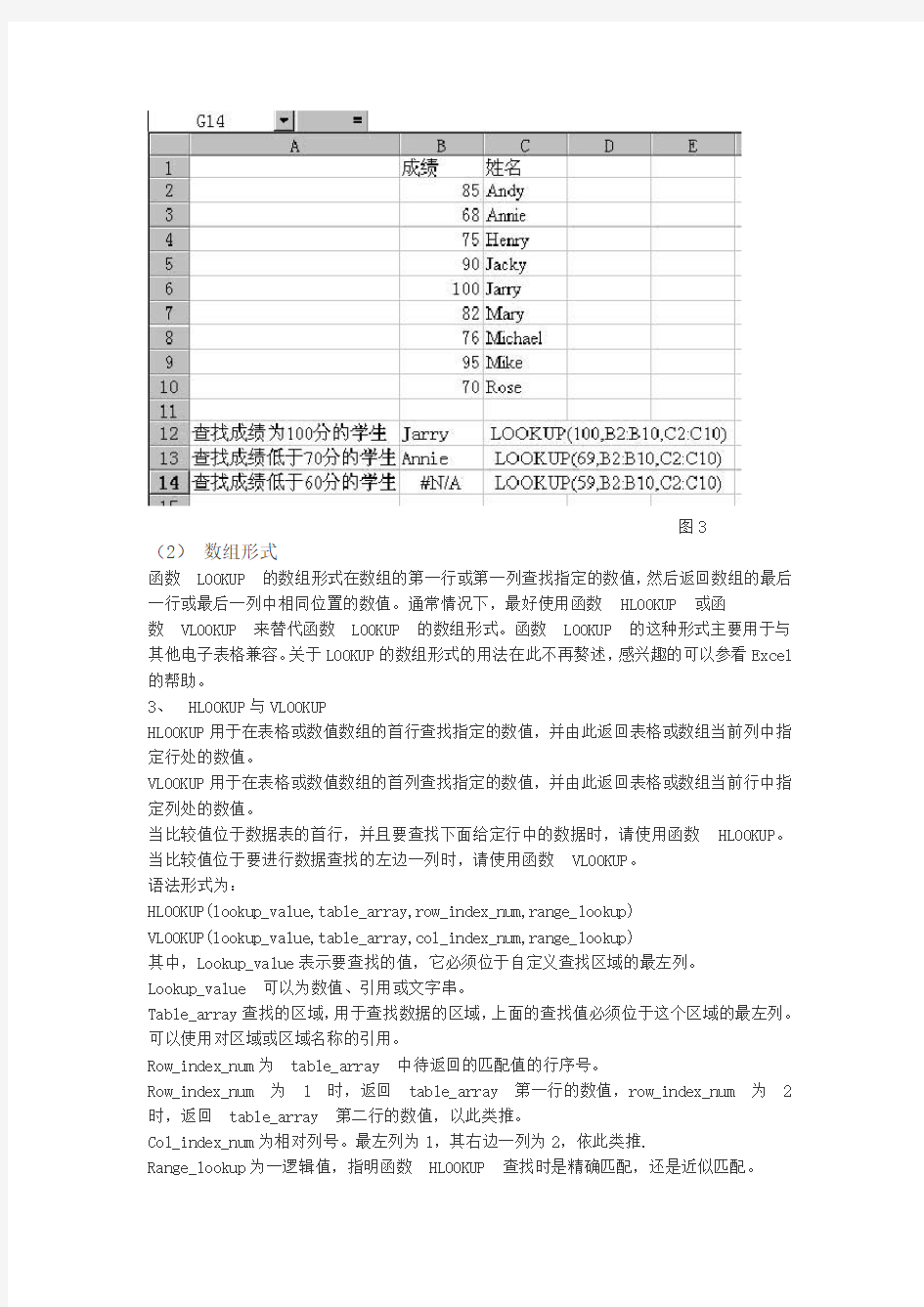
1、 LOOKUP函数与MATCH函数
LOOKUP函数可以返回向量(单行区域或单列区域)或数组中的数值。此系列函数用于在表
格或数值数组的首行查找指定的数值,并由此返回表格或数组当前列中指定行处的数值。当比较值位于数据表的首行,并且要查找下面给定行中的数据时,使用函数 HLOOKUP。当比较值位于要进行数据查找的左边一列时,使用函数 VLOOKUP。
如果需要找出匹配元素的位置而不是匹配元素本身,则应该使用函数 MATCH 而不是函
数 LOOKUP。MATCH函数用来返回在指定方式下与指定数值匹配的数组中元素的相应位置。
从以上分析可知,查找函数的功能,一是按搜索条件,返回被搜索区域内数据的一个数据值;二是按搜索条件,返回被搜索区域内某一数据所在的位置值。利用这两大功能,不仅能实现数据的查询,而且也能解决如"定级"之类的实际问题。
2、 LOOKUP用于返回向量(单行区域或单列区域)或数组中的数值。
函数 LOOKUP 有两种语法形式:向量和数组。
(1)向量形式
函数 LOOKUP 的向量形式是在单行区域或单列区域(向量)中查找数值,然后返回第二个单行区域或单列区域中相同位置的数值。
其基本语法形式为LOOKUP(lookup_value,lookup_vector,result_vector)
Lookup_value为函数 LOOKUP 在第一个向量中所要查找的数值。Lookup_value 可以为数字、文本、逻辑值或包含数值的名称或引用。
Lookup_vector为只包含一行或一列的区域。Lookup_vector 的数值可以为文本、数字或逻辑值。
需要注意的是Lookup_vector 的数值必须按升序排序:...、-2、-1、0、1、2、...、A-Z、FALSE、TRUE;否则,函数 LOOKUP 不能返回正确的结果。文本不区分大小写。
Result_vector 只包含一行或一列的区域,其大小必须与 lookup_vector 相同。
如果函数 LOOKUP 找不到 lookup_value,则查找 lookup_vector 中小于或等
于 lookup_value 的最大数值。
如果 lookup_value 小于 lookup_vector 中的最小值,函数 LOOKUP 返回错误值 #N/A。
示例详见图3
图3
(2)数组形式
函数 LOOKUP 的数组形式在数组的第一行或第一列查找指定的数值,然后返回数组的最后一行或最后一列中相同位置的数值。通常情况下,最好使用函数 HLOOKUP 或函数 VLOOKUP 来替代函数 LOOKUP 的数组形式。函数 LOOKUP 的这种形式主要用于与其他电子表格兼容。关于LOOKUP的数组形式的用法在此不再赘述,感兴趣的可以参看Excel的帮助。
3、 HLOOKUP与VLOOKUP
HLOOKUP用于在表格或数值数组的首行查找指定的数值,并由此返回表格或数组当前列中指定行处的数值。
VLOOKUP用于在表格或数值数组的首列查找指定的数值,并由此返回表格或数组当前行中指定列处的数值。
当比较值位于数据表的首行,并且要查找下面给定行中的数据时,请使用函数 HLOOKUP。当比较值位于要进行数据查找的左边一列时,请使用函数 VLOOKUP。
语法形式为:
HLOOKUP(lookup_value,table_array,row_index_num,range_lookup)
VLOOKUP(lookup_value,table_array,col_index_num,range_lookup)
其中,Lookup_value表示要查找的值,它必须位于自定义查找区域的最左列。
Lookup_value 可以为数值、引用或文字串。
Table_array查找的区域,用于查找数据的区域,上面的查找值必须位于这个区域的最左列。可以使用对区域或区域名称的引用。
Row_index_num为 table_array 中待返回的匹配值的行序号。Row_index_num 为 1 时,返回 table_array 第一行的数值,row_index_num 为 2时,返回 table_array 第二行的数值,以此类推。
Col_index_num为相对列号。最左列为1,其右边一列为2,依此类推.
Range_lookup为一逻辑值,指明函数 HLOOKUP 查找时是精确匹配,还是近似匹配。
下面详细介绍一下VLOOKUP函数的应用。
简言之,VLOOKUP函数可以根据搜索区域内最左列的值,去查找区域内其它列的数据,并返回该列的数据,对于字母来说,搜索时不分大小写。所以,函数VLOOKUP的查找可以达到两种目的:一是精确的查找。二是近似的查找。下面分别说明。
INDEX用于返回表格或区域中的数值或对数值的引用。
函数INDEX() 有两种形式:数组和引用。数组形式通常返回数值或数值数组;引用形式通常返回引用。
(1)INDEX(array,row_num,column_num) 返回数组中指定单元格或单元格数组的数值。
Array为单元格区域或数组常数。Row_num为数组中某行的行序号,函数从该行返回数值。Column_num为数组中某列的列序号,函数从该列返回数值。需注意的是Row_num和column_num必须指向array 中的某一单元格,否则,函数INDEX 返回错误值#REF!。
(2)INDEX(reference,row_num,column_num,area_num) 返回引用中指定单元格或单元格区域的引用。
Reference为对一个或多个单元格区域的引用。
Row_num为引用中某行的行序号,函数从该行返回一个引用。
Column_num为引用中某列的列序号,函数从该列返回一个引用。
需注意的是Row_num、column_num 和 area_num 必须指向 reference 中的单元格;否则,函数 INDEX 返回错误值 #REF!。如果省略 row_num 和 column_num,函数 INDEX 返回由 area_num 所指定的区域。
用了几年的EXCEL,总感觉查找是一个很重要的应用,但往往初学者总是不知道用什么方式法完成查找,这里根据自己的使用习惯,循序渐进介绍三种方法:①VLOOKUP(初级)②VLOOKUP+MATCH(中级)③INDEX+MATCH(高级)
希望能对朋友们有所帮助:
一.创设情境:附件的例题中有两张工作表,表1和表2,现在要将表1中的“语文成绩”和“数学成绩”两项补充完整,数据来自表2。
二.问题延伸:如果真只是这么几个数据和这么两个字段,就算是一个个手动找也是快的,但现在我们要把学生信息放大到几千甚至上万条,要把需要补充的项目放大到几十甚至几百
列。这时,你还会考虑用手动的方法去查吗?显然不会!
三.问题分析:我们先看看两张表中,有一个共同项——“姓名”,那么就可以利用“姓名”这项作为沟通两张表格的桥梁。例如:到表2中的“姓名”列查找表1中的“王小二”,如果找到了,就把对应的语数成绩填到表1相应的单元格内。
四.应用公式:
1.初级应用:
根据这一思路,我们会想到一个函数:VLOOKUP(参数1,参数2,参数3,参数4);标准的说明我们可以教参EXCEL的帮助,这里按我自己的理解,简单介绍一下:
参数2:是指定需要查找的区域。如题应该是表2的A1:C9,而且一般情况下这个区域是固定不变的(特别情况除外),所以区域应该是绝对引用,应该写成“表2!$A$1:$C$9”
参数1:是要在参数2所指定的区域首列中查找的值。如题应该是表1中的姓名,如:“A2”参数3:是指定找到对应的姓名后需要在区域中提取的对应的列。如题语文成绩应该是表2中的第2列,即“2”
参数4:是查找时的匹配方式,这个参数为可选参数,可以不写,同时与本题无关,不再说明。
根据上面的分析,表1的C2中应该填入的公式为:=VLOOKUP(A2,表2!$A$1:$C$9,2);我完整的解释一下公式的执行思路:从表1中读取一个A2的值“王小二”,去跟表2中从A1到A9的9个值进行一一比较,值到找到第一个与“王小二”一样的值或是没有找到。当找到与“王小二”一样的值之后,就锁定本条数据,然后返回本条数据相应列的值,如题设置就是返回第2列的值。
同理,在D2中应该填入的公式为:=VLOOKUP(A7,表2!$A$1:$C$9,3);
2.中级应用:
分析上面的的公式就会发现,“语文成绩”和“数学成绩”的公式不同,虽然只需要改一个参数,但如果字段一多,工作量也不小。有办法解决吗?当然!我们再来分析两张表,发现字段的名称是完全一样的,即表1中的“语文成绩”和“数学成绩”两个字段名跟表2中的完全一样。那是不是可以通过公式来自动获取列号呢?可以,这时我们会想到另一个函数,用它来替代VLOOKUP的参数3,就可以解决问题:MATCH(参数1,参数2,参数3);标准的说明我们可以教参EXCEL的帮助,这里按我自己的理解,简单介绍一下:
参数2:指定要查找的行(或列)。如题应该是行,即表2中的A1:C1,而且一般情况下这个区域是固定不变的(特别情况除外),所以区域应该是绝对引用,应该写成“表2!$A$1:$A$9”参数1:是要在参数2所指定的区域首列中查找的值。如题应该是表1中的“语文成绩”,如:“C1”
参数3:是查找时的匹配方式,本题中填“0”,意思为完全匹配。
根据上面的分析,表1的C2中应该填入的公式升级为:
=VLOOKUP($A2,表2!$A$1:$C$9,MATCH(C$1,表2!$A$1:$C$1,0)),由于单元格的引用方式(绝对引用、相对引用、混合引用)不同,会引起不同的效果。因此,公式升级后在引用方式上有所就动。如果你的引用方式不是很了解,那得补一下这方面的知识,这里不再细说。下面我解释一下公式中:MATCH(C$1,表2!$A$1:$C$1,0)的执行思路:从表1中读取一个C1的值“语文成绩”,去跟表2中从A1到C1的3个值进行一一比较,值到找到第一个与“语文成绩”一样的值或是没有找到。当找到与“语文成绩”一样的值之后,即返回该单元格在区域中的序号。
3.高级应用:
分析VLOOKUP这个函数我们发现,它只能在指定区域的首列中查找指定的值(HLOOKUP,这个函数只能在指定区域的首行中查找指定的值),在处理实际问题时会带来一定的局限性。
现在介绍两个函数的合组应用,可以实现在区域的任何行和任何列中进行同时查询,最终确定返回单元格的行列坐标。这项应该的主函数就是:INDEX(参数1,参数2,参数3);标准的说明我们可以教参EXCEL的帮助,这里按我自己的理解,简单介绍一下:
参数1:是指定需要查找的区域。如题应该是表2的A1:C9,而且一般情况下这个区域是固定不变的(特别情况除外),所以区域应该是绝对引用,应该写成“表2!$A$1:$C$9”
参数2和参数3:是相对于参数1指定区域的返回单元格行列坐标。如题如果要返回表1中“王小二”的“语文成绩”,应该在表1的C1中填入:=INDEX(表2!$A$1:$C$9,6,2),但很显然,如果坐标需要手动指定,那么这个函数几乎没什么用。现在就要请中级应用中的MATCH 这个函数来帮忙了。用它来替代参数2和参数3。公式升级如下:
=INDEX(表2!$A$1:$C$9,MATCH($A2,表2!$A$1:$A$9,0),MATCH(D$1,表2!$A$1:$C$1,0))
矢量形式的LOOKUP
矢量形式的LOOKUP在一行或一列区域(称为矢量)中查找值,然后返回另一行或一列区域中相同位置处的值。如果要指定其中包含要匹配的值的区域,请使用这种形式的LOOKUP函数。
矢量形式的语法
LOOKUP(lookup_value,lookup_vector,result_vector)
?Lookup_value是LOOKUP在第一个矢量中搜索到的值。Lookup_value可以是数字、文本、逻辑值,也可以是代表某个值的名称或引用。
?Lookup_vector是一个仅包含一行或一列的区域。lookup_vector中的值可以是文本、数字或逻辑值。
重要说明:lookup_vector中的值必须按升序顺序排列。例如,-2、-1、0、1、2 或A-Z 或
FALSE、TRUE。否则,LOOKUP返回的值可能不正确。大写和小写文本是等效的。
?Result_vector是一个仅包含一行或一列的区域。它的大小必须与lookup_vector相同。
注意
?如果LOOKUP找不到lookup_value,它会匹配lookup_vector中小于或等于lookup_value 的最大值。
?如果lookup_value小于lookup_vector中的最小值,则LOOKUP会返回#N/A 错误值。
示例
A B
1 频率颜色
2 4.14 red
3 4.19 orange
4 5.17 yellow
5 5.77 green
6 6.39 blue
公式说明(结果)
=LOOKUP(4.91,A2:A6,B2:B6) 在列A 中查找4.19,然后返回列B 的同一行中的值
(orange)。
=LOOKUP(5.00,A2:A6,B2:B6) 在列A 中查找5.00,然后返回列B 的同一行中的值
(orange)。
=LOOKUP(7.66,A2:A6,B2:B6) 在列A 中查找7.66,匹配次小值(6.39),然后返回列B 的
同一行中的值(blue)。
=LOOKUP(0,A2:A6,B2:B6) 在列A 中查找0,然后返回一个错误,原因是0 小于
lookup_vector A2:A7 中的最小值(#N/A)。
回到顶端
数组形式的LOOKUP
数组形式的LOOKUP在数组的第一行或列中查找指定值,然后返回该数组的最后一行或列中相同位置处的值。如果要匹配的值位于数组的第一行或列中,请使用这种形式的LOOKUP。
数组形式的语法
LOOKUP(lookup_value,array)
?Lookup_value是LOOKUP在数组中搜索到的值。Lookup_value可以是数字、文本、逻辑值,也可以是代表某个值的名称或引用。
o如果LOOKUP找不到lookup_value,它会使用该数组中小于或等于lookup_value 的最大值。
o如果lookup_value小于第一行或列(取决于数组维度)中的最小值,则LOOKUP 会返回#N/A 错误值。
?Array是一个单元格区域,其中包含要与lookup_value进行比较的文本、数字或逻辑值。
数组形式的LOOKUP与HLOOKUP函数和VLOOKUP函数相似。其区别是HLOOKUP
在第一行中搜索lookup_value,VLOOKUP在第一列中进行搜索,而LOOKUP根据数组
的维度进行搜索。
o如果array所覆盖区域的宽度大于高度(列多于行),则LOOKUP会在第一行中搜索lookup_value。
o如果array所覆盖的区域是正方形或者高度大于宽度(行多于列),则LOOKUP会在第一列中进行搜索。
o使用HLOOKUP和VLOOKUP时,可以向下索引或交叉索引,但LOOKUP始终会选择行或列中的最后一个值。
重要说明:array中的值必须按升序顺序排列。例如,-2、-1、0、1、2 或A-Z 或FALSE、
TRUE。否则,LOOKUP返回的值可能不正确。大写和小写文本是等效的。
示例
A B
1 a 1
2 b 2
3 c 3
4 d 4
公式说明(结果)
=LOOKUP("c",A1:B4) 在数组的第一行中查找“C”,然后返回最后一行的同一列中的值
(3)。
=LOOKUP("bump",A1:B4) 在数组的第一行中查找“bump”,然后返回同一行的最后一列中的值
(2)。
如果需要在Excel中获取某行或某列中最后一个非空单元格中的数据,可以使用下面的数组公式:
假如数据在A1:A100区域中,要获取最后一个非空单元格值,公式为:
=INDEX(A1:A100,MAX(ROW(A1:A100)*(A1:A100<>"")))
如果要获取第一行中最后一个非空单元格值,公式为:
=INDEX(1:1,MAX(COLUMN(1:1)*(1:1<>"")))
上述公式输入完毕后,按Ctrl+Shift+Enter结束。
另外,还可以使用下面的公式:
1.查找数据为数值:
=LOOKUP(9E+307,A1:A100)
说明:9.99999999999999E+307是Excel允许在单元格中输入的最大数值,为方便书写,公式中写为“9E+307”,因为通常单元格中不会有如此大的一个数
值。使用LOOKUP函数在A1:A100区域中查找“9E+307”这样一个不存在的十分巨大的数值,无论A1:A100区域中的数值是否按顺序排列,LOOKUP函数都返回最后一个包含数值的单元格内容。
获取最后一个包含数值的单元格的相对位置:
=MATCH(9E+307,A1:A100)
公式返回最后一个包含数值的单元格在A1:A100区域中相对位置。
如果要查找的范围为一列,如A列,那么上述两个公式分别为:
=LOOKUP(9E+307,A:A)
=MATCH(9E+307,A:A)
如果要查找的范围为一行,如第5行,将公式中的“A:A”改为“5:5”即可。
2.查找的数据为文本:
假如数据在A1:A100区域中,要获取最后一个包含文本的单元格内容,公式为:
=LOOKUP(CHAR(65535),A1:A100)
要返回最后一个包含文本的单元格在区域中的相对位置,公式为:
=MATCH(CHAR(65535),A1:A100)
很多 TX 都会使用VLOOKUP在范围中的第一列查找指定的值,然后返回与该值同行的其他列的数据。
但如果第一列中有多个相同的查找值时,VLOOKUP只能返回第一个:
=VLOOKUP("甲",A2:C11,3,0)的结果就是171,第一个“甲”的报销额。
如果需要查找第 N 笔记录,可以用自定义函数MLOOKUP)。要是不希望用 VBA,也可以用下面的公式:
{=INDEX(C2:C11,SMALL(IF(A2:A11="甲",ROW(1:10)),N))} (数组公式,输完公式按 Ctrl + Shift + 回车)
比如{=INDEX(C2:C11,SMALL(IF(A2:A11="甲",ROW(1:10)),2))}的结果就是185,第二个“甲”的报销额。
C2:C11是结果的范围,A2:A11="甲"是条件,ROW(1:10)是指整个范围里的行数,
C2:C11 有 10 行,所以是ROW(1:10),如果有100行,就是ROW(1:100)了。
如果需要查找倒数第 N 笔记录,把SMALL改成LARGE就可以了。
比如{=INDEX(C2:C11,LARGE(IF(A2:A11="甲",ROW(1:10)),2))}的结果就是104,倒数第二个“甲”的报销额。
如果要查找最后一个结果,可以用LOOKUP:
=LOOKUP(2,1/(A2:A11="甲"),C2:C11)的结果就是176,最后一个“甲”的报销额。(参考查找符合条件的最后一笔交易)
假设你A列有600行数据啦,输入以下公式,返回的是第一个35所在行号,下拉一下,便是第二个35的行号,再下拉,便是第三个35的行号,以此类推
=SMALL(IF($A$1:$A$600=35,ROW($A$1:$A$600)),ROW(1:1))
数组公式,需按三键结束
--------------------------------
仔细检查了一下,应该是对的吧.row(1:1)确实返回1,下拉是2,3,4。。。
IF($A$1:$A$600=35,ROW($A$1:$A$600)) 返回的是一个数组,即在A1:A600间,如果是等于35的,就返回它的行号,否则就返回FALSE,按你上面的例子,大概返回是这样的,{FALSE,FALSE,3,FALSE,FALSE,6},这样再用SMALL函
数来返回第一个最小值,即是3,然后是第二个最小值,即是6(逻辑值它是不计算的)
ROW(1:1)返回是1,用这个,主要是为了能向下拖拉,下一行会变成row(2:2)即返回2,再下行row(3:3)即3。。。。如果用ROW(A1)来代替ROW(1:1)也是行的,只是如果删除A列或增加列的话,就会发生变化,如删除A列,ROW(A1)就会返回错误值(你可试一下)
我们公司每个月都要做一个移动手机和座机电话的话费统计表,而且每个月手机号码,座机号码和人员都有变化,所以就要经常按条件匹配查找数据,如下图两个表一和表二:
我们有表一的数据,表二的数据只有户名,而且顺序是打乱的,如何根据表一得出手机号码和对应的话费呢?
只要使用VLOOKUP()函数就可以实现这个功能了,使用这个功能类似于在数据库中查找指定的ID所对应的数据,非常得实用。
说明:VLOOKUP()列查找函数语法:
第1参数,是在查找区域第1列要查的字符;比如要在表一查找李四,那就是G2
第2参数,是被查找的区域;李四在表一中处于B列,话费处于C列,那就是B:C
第3参数,是拟找寻数据在区域中参数1那一行左数第几列;话费是在B列旁,从左数过来属于第二列,那参数就是2
第4参数,是FALSE或0,以表示返回精确数值,在第3个逗号后可省略。此处可省略
得到如下公式:
=VLOOKUP(G2,B:C,2,)
意思是,查找B:C区域“李四”那一行左数第2个单元格的数值。
=VLOOKUP(G2,CHOOSE({1,2},$B$2:$B$11,$A$2:$A$11),2,)”意思是,查找被左右置换后A:B区域中,“李四”那一行左数第2单元格中数值。公式中
“CHOOSE({1,2},$B$2:$B$11,$A$2:$A$11)”,意在将A:B区域两列左右倒换,以适应VLOOKUP的语法要求。
我们公司每个月都要做一个移动手机和座机电话的话费统计表,而且每个月手机号码,座机号码和人员都有变化,所以就要经常按条件匹配查找数据,如下图两个表一和表二:
我们有表一的数据,表二的数据只有户名,而且顺序是打乱的,如何根据表一得出手机号码和对应的话费呢?
只要使用VLOOKUP()函数就可以实现这个功能了,使用这个功能类似于在数据库中查找指定的ID所对应的数据,非常得实用。
说明:VLOOKUP()列查找函数语法:
第1参数,是在查找区域第1列要查的字符;比如要在表一查找李四,那就是G2
第2参数,是被查找的区域;李四在表一中处于B列,话费处于C列,那就是B:C
第3参数,是拟找寻数据在区域中参数1那一行左数第几列;话费是在B列旁,从左数过来属于第二列,那参数就是2
第4参数,是FALSE或0,以表示返回精确数值,在第3个逗号后可省略。此处可省略
得到如下公式:
=VLOOKUP(G2,B:C,2,)
意思是,查找B:C区域“李四”那一行左数第2个单元格的数值。
=VLOOKUP(G2,CHOOSE({1,2},$B$2:$B$11,$A$2:$A$11),2,)”意思是,查找被左右置换后A:B区域中,“李四”那一行左数第2单元格中数值。公式中
“CHOOSE({1,2},$B$2:$B$11,$A$2:$A$11)”,意在将A:B区域两列左右倒换,以适应VLOOKUP的语法要求。
第一部分:INDEX和MATCH函数用法介绍
第一,MATCH函数用法介绍
MATCH函数也是一个查找函数。MATCH 函数会返回匹配值的位置而不是匹配值本身。在使用时,MATCH函数在众多的数字中只查找第一次出现的,后来出现的它返回的也是第一次出现的位置。
MATCH函数语法:MATCH(查找值,查找区域,查找模式)
可以通过下图来认识MATCH函数的用法:
=MATCH(41,B2:B5,0),得到结果为4,返回数据区域 B2:B5 中 41 的位置。
=MATCH(39,B2:B5,1),得到结果为2,由于此处无正确匹配,所以返回数据区域 B2:B5 中(38) 的位置。注:匹配的查找值,MATCH 函数会查找小于或等于(39)的最大值。
=MATCH(40,B2:B5,-1),得到结果为#N/A,由于数据区域 B2:B5 不是按降序排列,所以返回错误值。
第二,INDEX函数用法介绍
INDEX函数的功能就是返回指定单元格区域或数组常量。如果同时使用参数行号和列号,函数INDEX返回行号和列号交叉处的单元格中的值。
INDEX函数语法:INDEX(单元格区域,行号,列号)
可以通过下图来认识INDEX函数的用法:
=INDEX(A1:C6,2,3),意思就是返回A1:C6中行号是2 列号是3 ,即第二行与第三列的交叉处,也就是C2单元格的值,为84。
第二部分:INDEX和MATCH函数应用案例介绍
下图工作表所示的是一个产品的型号和规格的价格明细表。通过这个表的数据,进行一些对应的查询操作。
第一,单击B5单元格下拉按钮,选择型号,然后在B6单元格完成型号所在行号的查询。如下图所示:
随意选择一个型号,比如A0110,然后在B6单元格输入公式:
=MATCH($B$5,$D$4:$D$12,0),得到结果1。
公式解释:用MATCH函数查找B5单元格这个型号在D4:D12区域中对应的位置。其中的0参数可以省略不写。MATCH函数中0代表精确查找,1是模糊查找。
第二,单击B9单元格下拉按钮,选择规格,然后在B10单元格完成规格所在列号的查询。如下图所示:
随意选择一个规格,比如101,然后在B10单元格输入公式:=MATCH(B9,E3:G3,0),得到结果1。
第三,查询B6和B10单元格所对应的价格。
价格的查询,可以使用index函数完成,输入公式:=INDEX(E4:G12,B6,B10)可以得到结果为78。嵌套上面的match函数,可以将公式改为:
=INDEX(E4:G12,MATCH(B5,D4:D12,0),MATCH(B9,E3:G3,0))。大家可以变化C3中的型号来看看结果是否正确。
通过下面工作表的源数据,利用index函数实现行列汇总查询。
INDEX函数的帮助文件知道,如果将 row_num 或 column_num 设置为 0,函数 INDEX 则分别返回整个列或行的数组数值。通过用法说明,来实现上图的行列汇总。
首先,单击C3单元格下拉按钮,选择数据,比如选择A0111,然后在C4单元格进行C3单元格对应的行号查找,公式为:=MATCH(C3,E2:E10,),得到结果为2,说明A0111在E2:E10区域的第二行。
然后对行号所对应的价格进行汇总求和。在C5单元格输入公式:
=SUM(INDEX(F2:H10,MATCH(C3,E2:E10,),))
如果选中公式中的INDEX(F2:H10,MATCH(C3,E2:E10,),)部分,按下F9键,执行结果是{80,97,84},可以看到就是对第二行的数据进行求和。
同样的方法,可以进行列汇总,在C9单元格输入公式:
=SUM(INDEX(F2:H10,,MATCH(C7,F1:H1,)))。
说明:查找行号和查找列号,只是过渡一下,帮助新手朋友加深对match函数的理解和使用,对熟悉的朋友,可以直接在行汇总一步完成公式的输入。
根据下面的工作表,进行区域汇总求和。
首先,分别在开始行号、结束行号、结束列号、结束列号选定需要求和的区域,比如A0110、A0111、201、301。此题可以套用下图的格式进行求和。
因此,在C20单元格输入求和公式:
=SUM(INDEX(F16:H24,MATCH(C16,E16:E24,),MATCH(C17,E16:E24,)):INDEX(F16:H24,MATCH (C18,F15:H15,),MATCH(C19,F15:H15,)))
HLOOKUP函数在表格中按行查找并返回单元格的值
此函数可以在一个表格中的最上端(第一行),查找到某一个特定的行值,然后再返回同一列中某一个指定的单元格。
语句:HLOOKUP(查询值,数据查询范围,返回值的行序号,逻辑值)
①查询值:数据表格范围内第一行要查找单元格的值,可以是数值、引用地址或文本字符串。
②数据查询范围:数据表格的范围或范围名称。
③返回值的行序号:是一个数字,代表所要返回的是查询表中的第几行,即查询表中待返回的匹配值的行序号。为1时,返回查询表第一行的数值,为2 时,返回第二行的数值,以此类推。如果小于1,HLOOKUP函数将返回错误值#VALUE!;如果大于查询表的行数,HLOOKUP 函数将返回错误值#REF!。
④类型:用来指定是要完全符合或部分符合,默认值为TRUE代表部分符合即可。当此参数值为FALSE时,会查找完全符合的值,如果找不到,则返回错误值#N/A。
应用举例:
看下图
如下图,在H7单元格中输入如下图的代码,即可得结果!
“HLOOKUP(20080601,A1:I4,4,TRUE)”代码的意思是:以第一行为查找目标,查找20080601这个数据,查找的数据范围是:A1:I4,如果找到,则返回20080601该数据对应的列的第4行的数据,即本例的“局长室”;
下面看一下改变参数的结果!
HLOOKUP(20080601,A1:I4,1,TRUE)→返回“20080601”HLOOKUP(20080601,A1:I4,2,TRUE)→返回“张三丰”HLOOKUP(20080601,A1:I4,3,TRUE)→返回“100000”
EXCEL的函数大全(完整版)
实用EXCE的函数 1.ADDRESS 用途:以文字形式返回对工作簿中某一单元格的引用。 语法:ADDRESS(row_num,column_num,abs_num,a1,sheet_text) 参数:Row_num是单元格引用中使用的行号;Column_num是单元格引用中使用的列 标;Abs_num指明返回的引用类型(1或省略为绝对引用,2绝对行号、相对列标,3相对行号、绝对列标,4是相对引用);A1是一个逻辑值,它用来指明是以A1或R1C1返回引用样式。如果A1为TRUE或省略,函数ADDRESS返回A1样式的引用;如果A1为FALSE,函数ADDRESS 返回R1C1样式的引用。Sheet_text为一文本,指明作为外部引用的工作表的名称,如果省略sheet_text,则不使用任何工作表的名称。 实例:公式“=ADDRESS(1,4,4,1)”返回D1。 2.AREAS 用途:返回引用中包含的区域个数。 语法:AREAS(reference)。 参数:Reference是对某一单元格或单元格区域的引用,也可以引用多个区域。 注意:如果需要将几个引用指定为一个参数,则必须用括号括起来,以免Excel将逗号作为参数间的分隔符。 实例:公式“=AREAS(a2:b4)”返回1,=AREAS((A1:A3,A4:A6,B4:B7,A16:A18))返回4。 3.CHOOSE 用途:可以根据给定的索引值,从多达29个待选参数中选出相应的值或操作。 语法:CHOOSE(index_num,value1,value2,...)。 参数:Index_num是用来指明待选参数序号的值,它必须是1到29之间的数字、或者是包含数字1到29的公式或单元格引用;value1,value2,...为1到29个数值参数,可以是数字、单元格,已定义的名称、公式、函数或文本。 实例:公式“=CHOOSE(2,"电脑","爱好者")返回“爱好者”。公式“=SUM(A1:CHOOSE(3,A10,A20,A30))”与公式“=SUM(A1:A30)”等价(因为CHOOSE(3,A10,A20,A30)返回A30)。 4.COLUMN
Excel中常用函数应用举例
Excel中常用函数应用举例 1.求和函数SUM 求和 SUM(number1,number2,...)。 使用求和函数SUM,操作步骤如下: (1)打开“员工业绩表”工作簿,选择D10单元格,如图所示。 (2)单击“插入函数”按钮,在弹出的“插入函数”对话框中选择SUM函数,单击“确定”按钮,如图所示。
(3)在打开的“函数参数”对话框中,“Number1”文本框中默认引用D3:D9单元格区域,单击“确定”按钮,如图所示。 (4)求出的和值即可显示在D10单元格中,如图所示。
2.平均值函数A VERAGE 平均值函数的原理是将所选单元格区域中的数据相加,然后除以单元格个数,返回作为结果的算术平均值,其语法结构为:A VERAGE(number1,number2,...)。 使用平均值函数A VERAGE,操作步骤如下: (1)打开“员工业绩表”工作簿,选择D11单元格,如图所示。
(2)单击“插入函数”按钮,在弹出的“插入函数”对话框中选择A VERAGE函数,单击“确定”按钮,如图所示。 (3)在打开的“函数参数”对话框中,在“Number1”文本框中输入D3:D9,设定计算平均值的单元格区域,单击“确定”按钮,如图所示。
(4)求出的平均值即显示在D11单元格中,如图所示。 3.条件函数IF 条件函数可以实现真假值的判断,它根据逻辑计算的真假值返回两种结果。该函数的语法结构为:IF(logical_test,value_if_true,value_if_false)。其中,logical_test表示计算结果为true或false的任意值或表达式;value_if_true表示当logical_test为true时返回的值;value_if_false表示当logical_test为false时返回的值。
EXCEL常用函数使用整理归类
EXCEL常用函数使用整理归类 EXCEL中常用函数的使用 1、求和函数: =SUM(区域或单元格,……) 2、条件式求和函数: =SUMIF(条件区域,条件,求和区域) 3、多重条件求和函数: =SUMIFS(求和区域,条件区域1,条件1,条件区域2,条件2,……) 4、求最 大值函数: =MAX(区域或单元格,……) 5、求最小值函数: =MIX(区域或单元格,……) 应用举例求选手的最后得分: =(SUM(D2:D8)-MAX(D2:D8)-MIN(D2:D8))/6 6、四舍五入函数: =ROUND(单元格或表达式或函数,保留小数位数) 如:=ROUND($E3/30/8,0)*1.5*$F3 7、取整函数:(不是四舍五入而是直接去掉小数) =TRUNC(单元格或表达式或函数) 8、排名函数: =RANK(单元格,单元格所在区域,0) 9、还贷款额函数: =PMT(月利率,偿还期限,贷款总额) 可求出每月的还款额 10、开平方函数: =SQRT(单元格数字)
11、数组公式: (1)计算单个结果: =SUM(F2:F17*G2:G17)+ CTRL+SHIST+ENTER (一一对应分别乘起来后求和) (2)频率分布函数: =FREQUENCY(数据区域,频率点区段)+CTRL+SHIST+ENTER。注:输入函数前先需选定要 生成频率的区域。 12、求平均数函数: =AVERAGE(区域或单元格,……) 13、条件式求平均函数: = AVERAGEIF(条件区域,条件,平均区域) 14、多重条件求平均函数: = AVERAGEIFS(求平均区域,条件区域1,条件1,条件区域2,条件2,……) 15、统计个数函数: =COUNT(区域或单元格,……) 16、条件式统计个数函数: = COUNTIF(统计区域,条件) 17、多重条件统计个数函数: = COUNTIFS(条件区域1,条件1,条件区域2,条件2,……) 实际应用举例: 及格率公式:=(COUNTIF(C2:C59,">=60")/COUNT(C2:C59)); 优秀率公式:=(COUNTIF(C2:C59,">=80")/COUNT(C2:C59)); 语文及格率公式:=COUNTIFS(语文,">=90",班级,A8)/COUNTIFS(语文,">0",班级,A8) 90分以上人数公式:=COUNTIF(C2:C59,">=90");
15个常用的Excel函数公式
15个常用的Excel函数公式,拿来即用 1、查找重复内容 =IF(COUNTIF(A:A,A2)>1,"重复","") 2、重复内容首次出现时不提示 =IF(COUNTIF(A$2:A2,A2)>1,"重复","") 3、重复内容首次出现时提示重复 =IF(COUNTIF(A2:A99,A2)>1,"重复","")
4、根据出生年月计算年龄 =DATEDIF(A2,TODAY(),"y") 5、根据身份证号码提取出生年月 =--TEXT(MID(A2,7,8),"0-00-00") 6、根据身份证号码提取性别 =IF(MOD(MID(A2,15,3),2),"男","女") 7、几个常用的汇总公式 A列求和:=SUM(A:A)
A列最小值:=MIN(A:A) A列最大值:=MAX (A:A) A列平均值:=AVERAGE(A:A) A列数值个数:=COUNT(A:A) 8、成绩排名 =RANK.EQ(A2,A$2:A$7) 9、中国式排名(相同成绩不占用名次) =SUMPRODUCT((B$2:B$7>B2)/COUNTIF(B$2:B$7,B$2:B$7))+1 10、90分以上的人数
=COUNTIF(B1:B7,">90") 11、各分数段的人数 同时选中E2:E5,输入以下公式,按Shift+Ctrl+Enter =FREQUENCY(B2:B7,{70;80;90}) 12、按条件统计平均值 =AVERAGEIF(B2:B7,"男",C2:C7) 13、多条件统计平均值 =AVERAGEIFS(D2:D7,C2:C7,"男",B2:B7,"销售")
EXCEL中常用函数及使用方法
EXCEL中常用函数及使用方法 Excel函数一共有11类:数据库函数、日期与时间函数、工程函数、财务函数、信息函数、逻辑函数、查询和引用函数、数学和三角函数、统计函数、文本函数以及用户自定义函数。 1.数据库函数 当需要分析数据清单中的数值是否符合特定条件时,可以使用数据库工作表函数。例如,在一个包含销售信息的数据清单中,可以计算出所有销售数值大于1,000 且小于2,500 的行或记录的总数。Microsoft Excel 共有12 个工作表函数用于对存储在数据清单或数据库中的数据进行分析,这些函数的统一名称为Dfunctions,也称为D 函数,每个函数均有三个相同的参数:database、field 和criteria。这些参数指向数据库函数所使用的工作表区域。其中参数database 为工作表上包含数据清单的区域。参数field 为需要汇总的列的标志。参数criteria 为工作表上包含指定条件的区域。 2.日期与时间函数 通过日期与时间函数,可以在公式中分析和处理日期值和时间值。 3.工程函数 工程工作表函数用于工程分析。这类函数中的大多数可分为三种类型:对复数进行处理的函数、在不同的数字系统(如十进制系统、十六进制系统、八进制系统和二进制系统)间进行数值转换的函数、在不同的度量系统中进行数值转换的函数。 4.财务函数 财务函数可以进行一般的财务计算,如确定贷款的支付额、投资的未来值或净现值,以及债券或息票的价值。财务函数中常见的参数: 未来值(fv)--在所有付款发生后的投资或贷款的价值。 期间数(nper)--投资的总支付期间数。 付款(pmt)--对于一项投资或贷款的定期支付数额。 现值(pv)--在投资期初的投资或贷款的价值。例如,贷款的现值为所借入的本金数额。 利率(rate)--投资或贷款的利率或贴现率。 类型(type)--付款期间内进行支付的间隔,如在月初或月末。 5.信息函数 可以使用信息工作表函数确定存储在单元格中的数据的类型。信息函数包含一组称为IS 的工作表函数,在单元格满足条件时返回TRUE。例如,如果单元格包含一个偶数值,ISEVEN 工作表函数返回TRUE。如果需要确定某个单元格区域中是否存在空白单元格,可以使用COUNTBLANK 工作表函数对单元格区域中的空白单元格进行计数,或者使用ISBLANK 工作表函数确定区域中的某个单元格是否为空。 6.逻辑函数 使用逻辑函数可以进行真假值判断,或者进行复合检验。例如,可以使用IF 函数确定条件为真还是假,并由此返回不同的数值。
5-Excel中三个查找引用函数的用法(十分有用)
Excel中三个查找引用函数的用法(十分有用) 在Excel中,我们经常会需要从某些工作表中查询有关的数据复制到另一个工作表中。比如我们需要把学生几次考试成绩从不同的工作表中汇总到一个新的工作表中,而这几个工作表中的参考人数及排列顺序是不完全相同的,并不能直接复制粘贴。此时,如果使用Excel的VLOOKUP、INDEX或者OFFSET函数就可以使这个问题变得非常简单。我们以Excel 2007为例。 图1 假定各成绩工作表如图1所示。B列为姓名,需要汇总的项目“总分”及“名次”位于H列和I列(即从B列开始的第7列和第8列)。而汇总表则如图2所示,A 列为姓名列,C、D两列分别为要汇总过来的第一次考试成绩的总分和名次。其它各次成绩依次向后排列。 图2
一、VLOOKUP函数 我们可以在“综合”工作表的C3单元格输入公式“=VLOOKUP($B3,第1次!$B$1:$I$92,7,FALSE)”,回车后就可以将第一位同学第一次考试的总分汇总过来了。 把C3单元格公式复制到D3单元格,并将公式中第三个参数“7”改成“8”,回车后,就可以得到该同学第一次考试名次。 选中C3:D3这两个单元格,向下拖动填充句柄到最后就可以得到全部同学的总分及名次了。是不是很简单呀?如图3所示。 VLOOKUP函数的用法是这样的:VLOOKUP(参数1,参数2,参数3,参数4)。“参数1”是“要查找谁?”本例中B3单元格,那就是要查找B3单元格中显示的人名。“参数2”是“在哪里查找?”本例中“第1次!$B$1:$I$92”就是告诉Excel在“第1次”工作表的B1:I92单元格区域进行查找。“参数3”是“找第几列的数据?”本例中的“7”就是指从“第1次”工作表的B列开始起,第7列的数据,即H列。本例中“参数4”即“FALSE”是指查询方式为只查询精确匹配值。 该公式先在“第1次”工作表的B!:I92单元格区域的第一列(即B1:B92单元格区域)查找B3单元格数据,找到后,返回该数据所在行从B列起第7列(H列)的数据。所以,将参数3改成“8”以后,则可以返回I列的数据。 由此可以看出,使用VLOOKUP函数时,参数1的数据必须在参数2区域的第一列中。否则是不可以查找的。
工作中最常用的excel函数公式大全
工作中最常用的e x c e l函 数公式大全 -标准化文件发布号:(9556-EUATWK-MWUB-WUNN-INNUL-DDQTY-KII
工作中最常用的excel函数公式大全,帮你整理齐了,拿来即用 一、数字处理 1、取绝对值 =ABS(数字) 2、取整 =INT(数字) 3、四舍五入 =ROUND(数字,小数位数) 二、判断公式 1、把公式产生的错误值显示为空 公式:C2 =IFERROR(A2/B2,"") 说明:如果是错误值则显示为空,否则正常显示。 2、IF多条件判断返回值 公式:C2 =IF(AND(A2<500,B2="未到期"),"补款","")
说明:两个条件同时成立用AND,任一个成立用OR函数。 三、统计公式 1、统计两个表格重复的内容 公式:B2 =COUNTIF(Sheet15!A:A,A2) 说明:如果返回值大于0说明在另一个表中存在,0则不存在。 2、统计不重复的总人数 公式:C2 =SUMPRODUCT(1/COUNTIF(A2:A8,A2:A8))
说明:用COUNTIF统计出每人的出现次数,用1除的方式把出现次数变成分母,然后相加。 四、求和公式 1、隔列求和 公式:H3 =SUMIF($A$2:$G$2,H$2,A3:G3) 或 =SUMPRODUCT((MOD(COLUMN(B3:G3),2)=0)*B3:G3) 说明:如果标题行没有规则用第2个公式 2、单条件求和 公式:F2
=SUMIF(A:A,E2,C:C) 说明:SUM IF函数的基本用法 3、单条件模糊求和 公式:详见下图 说明:如果需要进行模糊求和,就需要掌握通配符的使用,其中星号是表示任意多个字符,如"*A*"就表示a前和后有任意多个字符,即包含A。 4、多条件模糊求和 公式:C11
常用excel函数公式大全
常用的excel函数公式大全 一、数字处理 1、取绝对值 =ABS(数字) 2、取整 =INT(数字) 3、四舍五入 =ROUND(数字,小数位数) 二、判断公式 1、把公式产生的错误值显示为空 公式:C2 =IFERROR(A2/B2,"") 说明:如果是错误值则显示为空,否则正常显示。
2、IF多条件判断返回值 公式:C2 =IF(AND(A2<500,B2="未到期"),"补款","") 说明:两个条件同时成立用AND,任一个成立用OR函数。 三、统计公式 1、统计两个表格重复的内容 公式:B2 =COUNTIF(Sheet15!A:A,A2) 说明:如果返回值大于0说明在另一个表中存在,0则不存在。
2、统计不重复的总人数 公式:C2 =SUMPRODUCT(1/COUNTIF(A2:A8,A2:A8)) 说明:用COUNTIF统计出每人的出现次数,用1除的方式把出现次数变成分母,然后相加。 四、求和公式
1、隔列求和 公式:H3 =SUMIF($A$2:$G$2,H$2,A3:G3) 或 =SUMPRODUCT((MOD(COLUMN(B3:G3),2)=0)*B3:G3)说明:如果标题行没有规则用第2个公式 2、单条件求和 公式:F2 =SUMIF(A:A,E2,C:C) 说明:SUMIF函数的基本用法
3、单条件模糊求和 公式:详见下图 说明:如果需要进行模糊求和,就需要掌握通配符的使用,其中星号是表示任意多个字符,如"*A*"就表示a前和后有任意多个字符,即包含A。
4、多条件模糊求和 公式:C11 =SUMIFS(C2:C7,A2:A7,A11&"*",B2:B7,B11) 说明:在sumifs中可以使用通配符* 5、多表相同位置求和 公式:b2 =SUM(Sheet1:Sheet19!B2) 说明:在表中间删除或添加表后,公式结果会自动更新。 6、按日期和产品求和
工作中最常用的excel函数公式大全
工作中最常用的excel函数公式大全,帮你整理齐了,拿来即用 一、数字处理 1、取绝对值 =ABS(数字) 2、取整 =INT(数字) 3、四舍五入 =ROUND(数字,小数位数) 二、判断公式 1、把公式产生的错误值显示为空 公式:C2 =IFERROR(A2/B2,"") 说明:如果是错误值则显示为空,否则正常显示。 2、IF多条件判断返回值 公式:C2 =IF(AND(A2<500,B2="未到期"),"补款","")
说明:两个条件同时成立用AND,任一个成立用OR函数。 三、统计公式 1、统计两个表格重复的内容 公式:B2 =COUNTIF(Sheet15!A:A,A2) 说明:如果返回值大于0说明在另一个表中存在,0则不存在。 2、统计不重复的总人数 公式:C2
=SUMPRODUCT(1/COUNTIF(A2:A8,A2:A8)) 说明:用COUNTIF统计出每人的出现次数,用1除的方式把出现次数变成分母,然后相加。 四、求和公式 1、隔列求和 公式:H3 =SUMIF($A$2:$G$2,H$2,A3:G3) 或 =SUMPRODUCT((MOD(COLUMN(B3:G3),2)=0)*B3:G3) 说明:如果标题行没有规则用第2个公式 2、单条件求和
公式:F2 =SUMIF(A:A,E2,C:C) 说明:SUM IF函数的基本用法 3、单条件模糊求和 公式:详见下图 说明:如果需要进行模糊求和,就需要掌握通配符的使用,其中星号是表示任意多个字符,如"*A*"就表示a前和后有任意多个字符,即包含A。
4、多条件模糊求和 公式:C11 =SUMIFS(C2:C7,A2:A7,A11&"*",B2:B7,B11) 说明:在sumifs中可以使用通配符* 5、多表相同位置求和 公式:b2 =SUM(Sheet1:Sheet19!B2) 说明:在表中间删除或添加表后,公式结果会自动更新。 6、按日期和产品求和 公式:F2
Excel常用函数公式大全(实用)
Excel常用函数公式大全 1、查找重复内容公式:=IF(COUNTIF(A:A,A2)>1,"重复","")。 2、用出生年月来计算年龄公式:=TRUNC((DAYS360(H6,"2009/8/30",FALSE))/360,0)。 3、从输入的18位身份证号的出生年月计算公式: =CONCATENATE(MID(E2,7,4),"/",MID(E2,11,2),"/",MID(E2,13,2))。 4、从输入的身份证号码内让系统自动提取性别,可以输入以下公式: =IF(LEN(C2)=15,IF(MOD(MID(C2,15,1),2)=1,"男","女"),IF(MOD(MID(C2,17,1),2)=1,"男","女"))公式内的“C2”代表的是输入身份证号码的单元格。 1、求和:=SUM(K2:K56) ——对K2到K56这一区域进行求和; 2、平均数:=AVERAGE(K2:K56) ——对K2 K56这一区域求平均数; 3、排名:=RANK(K2,K$2:K$56) ——对55名学生的成绩进行排名; 4、等级:=IF(K2>=85,"优",IF(K2>=74,"良",IF(K2>=60,"及格","不及格"))) 5、学期总评:=K2*0.3+M2*0.3+N2*0.4 ——假设K列、M列和N列分别存放着学生的“平时总评”、“期中”、“期末”三项成绩; 6、最高分:=MAX(K2:K56) ——求K2到K56区域(55名学生)的最高分; 7、最低分:=MIN(K2:K56) ——求K2到K56区域(55名学生)的最低分; 8、分数段人数统计: (1)=COUNTIF(K2:K56,"100") ——求K2到K56区域100分的人数;假设把结果存放于K57单元格; (2)=COUNTIF(K2:K56,">=95")-K57 ——求K2到K56区域95~99.5分的人数;假设把结果存放于K58单元格; (3)=COUNTIF(K2:K56,">=90")-SUM(K57:K58) ——求K2到K56区域90~94.5分的人数;假设把结果存放于K59单元格; (4)=COUNTIF(K2:K56,">=85")-SUM(K57:K59) ——求K2到K56区域85~89.5分的人数;假设把结果存放于K60单元格;
人力资源常用EXCEL函数汇总
1、利用身份证号码提取员工性别信息 我国新一代的18 位身份证号码有一个很明显的特征,身份证号的倒数第2 位是奇数,为男性,否则是女性。根据这一特征,利用MID 和TRUNC两个函数判断员工的性别,而不必逐个输入,这样既避免了输入的烦琐工作,又保证了数据的正确性 操作步骤: 在单元格区域E3:E19 中输入员工的身份证号码。 MID 返回文本字符串中从指定位置开始指定数目的字符,该数目由用户指定。格式:MID(text,start_num,num_chars)。参数:text(文本)代表要提取字符的文本字符串;start_num(开始数值)代表文本中要提取字符的位置,文本中第1 个字符的start_num 为1,以此类推;num_chars(字符个数)指定MID 从文本中返回字符的个数。
函数TRUNC 的功能是将数字的小数部分截去,返回整数。格式:TRUNC(number,num_digits)。参数:number(数值)需要截尾取整的数字。num_digits(阿拉伯数字)用于指定取整精度的数字,num_digits 的默认值为0。 2、利用身份证号码提取员工出生日期信息 利用身份证号码来提取员工的出生日期,既准确又节省时间。具体操作步骤如图
函数TEXT 功能是将数值转换为指定数字格式表示的文本。格式:TEXT(value,format_text)。参数:value(数值)指数值、计算结果为数字值的公式,或对包含数字值的单元格的引用;format_text(文本格式)为【单元格格式】对话框中【数字】选项卡上【分类】文本框中的文本形式 的数字格式。函数LEN 功能是返回文本字符串中的字符数。格式:LEN(text)。参数:text 表示要查找的文本,空格将作为字符进行计数。 3、计算员工年龄 企业中的职务变动和员工的年龄有密切的关系,员工年龄随着日期变化而变动,借助于函数YEAR 和TODAY 可以轻松输入。 选择单元格区域F3:F19,单击【开始】选项卡,在【数字】组中单击
EXCEL中查找函数的妙用
EXCEL中查找函数的妙用 作为一个电子表格处理程序,EXCEL除了具有强大的计算和汇总功能外,其内嵌的各类功能函数在进行表格处理中给我们提供了极大的便利,可以极高的提高工作效率和准确性。 下面介绍几个在实际工作中可能会经常用到的查找函数:MATCH()、LOOKUP()、HLOOKUP()、VLOOKUP(),这些查找函数不仅仅具有查对的功能,同时还能根据查找的结果和参数的设定得到我们需要的数值。特别是这几个函数的配合使用,并以两个逻辑函数IF()和ISERROR()辅助,我们就可以在两个或多个有一定关联的工作簿中动态生 成新的数据列。 1.MATCH() 格式:MATCH(lookup_value,lookup_array,match_type) 从英文含义我们可以看出,它是一个匹配的函数,主要功能是按照match_type参 数所指定的查找方式,在lookup_array参数所代表的数据组中查找lookup_value参数代表的数值,如果查找成功则返回lookup_value在lookup_array中的位置,不成功返 回错误信息#N/A。 EXCEL在“编辑”菜单中提供的“查找”功能只能进行单一数值的查找,而MATCH()函数可以实现批量数值的查找,所需要的只是在需要查找的首个单元格中定义好该函数,然后拖动该单元格直至到需要的范围,所有需要查对单元格的查找结果会自动完成。 参数解释: lookup_value——需要查找的值,可以是实际的数字、字符串或逻辑值,也可以是某一单元格的引用,通常使用单元格的引用; lookup_array——查找范围,可以是定义的数组,也可以是自定义的多个连续单元格的引用,这个引用我们可以通过两种方式实现: ?直接输入连续单元格的地址,通常使用绝对引用地址,如$B$2:$B$50; ?选定一个连续的单元格区域后,通过“插入”菜单中“定义”项的“名称”给这段单元格区域定义一个名称,如NAME1,这样在以后所有使用该单元格区域的时候都可以用定义的名称代表。 match_type,查找的方式,其值为-1、0、1,默认为1。其中-1是在lookup_array查找大于或等于lookup_value的最小数值,要求lookup_array必须按降序排列;0是在lookup_array查找等于lookup_value的第一个数值,不需要排序;1是在lookup_array 查找小于或等于lookup_value的最大数值,要求lookup_array必须按升序排列。 函数举例: 例1:有两个工作簿 BOOK1和BOOK2,它们的SHEET1中都具有名为“卡片号”的列,列标为B(假设BOOK1中该列包含数据的单元格为B2:B80,BOOK2中包含数据的单元格为 B2:B1000),想查对一下BOOK1中的卡片号是否能够在BOOK2中的卡片号中全部查找到。
工作中最常用的excel函数公式大全
工作中最常用的excel函数公式大全 一、数字处理 1、取绝对值=ABS(数字) 2、取整=INT(数字) 3、四舍五入=ROUND(数字,小数位数) 二、判断公式 1、把公式产生的错误值显示为空 公式:C2=IFERROR(A2/B2,"") 说明:如果是错误值则显示为空,否则正常显示。 2、IF多条件判断返回值公式: C2=IF(AND(A2<500,B2="未到期"),"补款","") 说明:两个条件同时成立用AND,任一个成立用OR函数。
1、统计两个表格重复的内容 公式:B2=COUNTIF(Sheet15!A:A,A2) 说明:如果返回值大于0说明在另一个表中存在,0则不存在。 2、统计不重复的总人数 公式:C2=SUMPRODUCT(1/COUNTIF(A2:A8,A2:A8)) 说明:用COUNTIF统计出每人的出现次数,用1除的方式把出现次数变成分母,然后相加。
1、隔列求和 公式:H3=SUMIF($A$2:$G$2,H$2,A3:G3) 或=SUMPRODUCT((MOD(COLUMN(B3:G3),2)=0)*B3:G3) 说明:如果标题行没有规则用第2个公式 2、单条件求和 公式:F2=SUMIF(A:A,E2,C:C) 说明:SUMIF函数的基本用法
3、单条件模糊求和 公式:详见下图 说明:如果需要进行模糊求和,就需要掌握通配符的使用,其中星号是表示任意多个字符,如"*A*"就表示a前和后有任意多个字符,即包含A。 4、多条件模糊求和 公式:C11=SUMIFS(C2:C7,A2:A7,A11&"*",B2:B7,B11) 说明:在sumifs中可以使用通配符*
十一个办公常用的最基本的Excel函数
十个办公常用的最基本的Excel函数 今天和大家分享的这些Excel函数都是最基本的,但应用面却非常广,学会基本Excel 函数,也可以让工作事半功倍。 1、SUM函数 SUM函数的作用是求和。 统计一个单元格区域: =sum(A1:A10) 统计多个单元格区域: =sum(A1:A10,C1:C10) 2、AVERAGE函数 Average 的作用是计算平均数。 可以这样: =AVERAGE(A1:A10)
也可以这样: =AVERAGE(A1:A10,D1:D10) 3、COUNT函数 COUNT函数计算含有数字的单元格的个数。 COUNT函数参数可以是单元格、单元格引用,或者数字。 COUNT函数会忽略非数字的值。 如果A1:A10是COUNT函数的参数,其中只有两个单元格含有数字,那么COUNT函数返回的值是2。 也可以使用单元格区域作为参数,如: =COUNT(A1:A10)
4、IF函数(重点掌握) IF函数的作用是判断一个条件,然后根据判断的结果返回指定值。 条件判断的结果必须返回一个或TRUE或FALSE的值,即“是”或是“不是”。 例如: 给出的条件是B2>C3,如果比较结果是TRUE,那么IF函数就返回第二个参数的值;如果是FALSE,则返回第三个参数的值。 IF函数的语法结构是: =IF(逻辑判断,为TRUE时的结果,为FALSE时的结果) 增加内容: 1.IF函数的语法结构 IF函数的语法结构:IF(条件,结果1,结果2)。 2.IF函数的功能 对满足条件的数据进行处理,条件满足则输出结果1,不满足则输出结果2。可以省略结果1或结果2,但不能同时省略。 3.条件表达式 把两个表达式用关系运算符(主要有=,<>,>,<,>=,<=等6个关系运算符)连接起来就构成条件表达式。 4.IF函数嵌套的执行过程 如果按等级来判断某个变量,IF函数的格式如下: IF(E2>=85,"优",IF(E2>=75,"良",IF(E2>=60,"及格","不及格"))) 函数从左向右执行。首先计算E2>=85,如果该表达式成立,则显示“优”,如果不成立就继续计算E2>=75,如果该表达式成立,则显示“良”,否则继续计算E2>=60,如果该表达式成立,则显示“及格”,否则显示“不及格”。
excel中多条件查找的5种方法
EXCEL中多条件查找的15种方法 excel多条件查找的思路很多,例如查找、求和、最值、数据库等函数等等。像SUM函数、lookup函数、VLOOKUP+CHOOSE函数、OFFSET+MATCH函数、INDIRECT+MATCH函数等等如下所示:示例: 题目:如下图所示,根据第9行的产品和型号,从上面表中查找“销售数量”,结果如C10所示 SUM函数: 公式{=SUM((A2:A6=A9)*(B2:B6=B9)*C2:C6)} 公式简介:使用(条件)*(条件)因为每行符合条件的为0,不符合的为1,所以只有条件都符合的为非零数字。所以SUM求和后就是多条件查找的结果 SUMPRODUCT函数: 公式:=SUMPRODUCT((A2:A6=A9)*(B2:B6=B9)*C2:C6) 公式简介:和SUM函数用法差不多,只是SUMPRODUCT函数不需要数组运算 MAX函数: {=MAX((A2:A6=A9)*(B2:B6=B9)*C2:C6)} SUM是通过求和把符合条件的提出来,这里是使用MAX提取出最大值来完成符合条件的值提取。 lookup函数: 公式1=LOOKUP(A9&B9,A2:A6&B2:B6,C2:C6)
公式简介:LOOKUP函数可以直接进行数组运算。查找的连接起来,被查找区域也连接起来。 公式2:=LOOKUP(1,0/((A2:A6=A9)*(B2:B6=B9)),C2:C6) 公式3=LOOKUP(1,0/((A2:A6&B2:B6)=(A9&B9)),C2:C6) 公式4=LOOKUP(1,1/(((A2:A6=A9)+(B2:B6=B9))=2),C2:C6) MIN+IF函数: 公式=MIN(IF((A2:A6=A9)*(B2:B6=B9),C2:C6)) SUM+IF函数: 公式 =SUM(IF(A2:A6=A9,IF(B2:B6=B9,C2:C6,0),0)) INDEX+MATCH函数组合: 公式1:{=INDEX(C2:C6,MATCH(A9&B9,A2:A6&B2:B6,0))} 公式2:{=INDEX(C2:C6,MATCH(1,(A9=A2:A6)*(B9=B2:B6),0))} OFFSET+MATCH函数: 公式 =OFFSET(C1,MATCH(A9&B9,A2:A6&B2:B6,0),) INDIRECT+MATCH函数: 公式 =INDIRECT("C"&MATCH(A9&B9,A1:A6&B1:B6,0)) VLOOKUP+CHOOSE函数: 公式: =VLOOKUP(A9&B9,CHOOSE({1,2},A2:A6&B2:B6,B2:C6),2,0) HLOOKUP+TRANSPOSE+CHOOSE函数: 公式 =HLOOKUP(A9&B9,TRANSPOSE(CHOOSE({1,2},A2:A6&B2:B6,B2:C6)),2,0 ) VLOOKUP+IF函数: 公式1 =VLOOKUP(A9&B9,IF({1,0},A2:A6&B2:B6,B2:C6),2,0)
Excel常用函数详解
计算机二级考试MS_Office应用Excel函数 =公式名称(参数1,参数2,。。。。。) =sum(计算范围) =average(计算范围) =sumifs(求和范围,条件范围1,符合条件1,条件范围2,符合条件2,。。。。。。) =vlookup(翻译对象,到哪里翻译,显示哪一种,精确匹配) =rank(对谁排名,在哪个范围里排名) =max(范围) =min(范围) =index(列范围,数字) =match(查询对象,范围,0) =mid(要截取的对象,从第几个开始,截取几个) =int(数字) =weekda y(日期,2) =if(谁符合什么条件,符合条件显示的内容,不符合条件显示的内容) =if(谁符合什么条件,符合条件显示的内容,if(谁符合什么条件,符合条件显示的内容,不符合条件显示的内容)) SUM函数 简单求和。 函数用法 SUM(number1,[number2],…) =SUM(A1:A5)是将单元格 A1 至 A5 中的所有数值相加; =SUM(A1,A3,A5)是将单元格 A1,A3,A5 中的数字相加。 SUMIFS函数 根据多个指定条件对若干单元格求和。 函数用法 SUMIFS(sum_range, criteria_range1, criteria1, [criteria_range2, criteria2], ...) 1) sum_range 是需要求和的实际单元格。包括数字或包含数字的名称、区域或单元格引用。忽略空白值和文本值。 2) criteria_range1为计算关联条件的第一个区域。 3) criteria1为条件1,条件的形式为数字、表达式、单元格引用或者文本,可用来定义将对criteria_range1参数中的哪些单元格求和。例如,条件可以表示为32、“>32”、B4、"苹果"、或"32"。 4)criteria_range2为用于条件2判断的单元格区域。 5) criteria2为条件2,条件的形式为数字、表达式、单元格引用或者文本,可用来定义将对criteria_range2参数中的哪些单元格求和。 4)和5)最多允许127个区域/条件对,即参数总数不超255个。 VLOOKUP函数 是Excel中的一个纵向查找函数,按列查找,最终返回该列所需查询列序所对应的值。
(完整版)excel基本常用函数公式大全
1、查找重复内容公式:=IF(COUNTIF(A:A,A2)>1,"重复","")。 2、用出生年月来计算年龄公式: =TRUNC((DAYS360(H6,"2009/8/30",FALSE))/360,0)。 3、从输入的18位身份证号的出生年月计算公式: =CONCATENATE(MID(E2,7,4),"/",MID(E2,11,2),"/",MID(E2,13,2))。 4、从输入的身份证号码内让系统自动提取性别,可以输入以下公式: =IF(LEN(C2)=15,IF(MOD(MID(C2,15,1),2)=1,"男","女"),IF(MOD(MID(C2,17,1),2)=1,"男","女"))公式内的“C2”代表的是输入身份证号码的单元格。 1、求和:=SUM(K2:K56) ——对K2到K56这一区域进行求和; 2、平均数:=AVERAGE(K2:K56) ——对K2 K56这一区域求平均数; 3、排名:=RANK(K2,K$2:K$56) ——对55名学生的成绩进行排名; 4、等级:=IF(K2>=85,"优",IF(K2>=74,"良",IF(K2>=60,"及格","不及格"))) 5、学期总评:=K2*0.3+M2*0.3+N2*0.4 ——假设K列、M列和N列分别存放着学生的“平时总评”、“期中”、“期末”三项成绩; 6、最高分:=MAX(K2:K56) ——求K2到K56区域(55名学生)的最高分;
7、最低分:=MIN(K2:K56) ——求K2到K56区域(55名学生)的最低分; 8、分数段人数统计: (1)=COUNTIF(K2:K56,"100") ——求K2到K56区域100分的人数;假设把结果存放于K57单元格; (2)=COUNTIF(K2:K56,">=95")-K57 ——求K2到K56区域95~99.5分的人数;假设把结果存放于K58单元格; (3)=COUNTIF(K2:K56,">=90")-SUM(K57:K58) ——求K2到K56区域90~94.5分的人数;假设把结果存放于K59单元格; (4)=COUNTIF(K2:K56,">=85")-SUM(K57:K59) ——求K2到K56区域85~89.5分的人数;假设把结果存放于K60单元格; (5)=COUNTIF(K2:K56,">=70")-SUM(K57:K60) ——求K2到K56区域70~84.5分的人数;假设把结果存放于K61单元格; (6)=COUNTIF(K2:K56,">=60")-SUM(K57:K61) ——求K2到K56区域60~69.5分的人数;假设把结果存放于K62单元格; (7)=COUNTIF(K2:K56,"<60") ——求K2到K56区域60分以下的人数;假设把结果存放于K63单元格;
EXCEL常用函数大全
EXCEL常用函数大全(做表不求人!) 2013-12-03 00:00 我们在使用Excel制作表格整理数据的时候,常常要用到它的函数功能来自动统计处理表格中的数据。这里整理了Excel中使用频率最高的函数的功能、使用方法,以及这些函数在实际应用中的实例剖析,并配有详细的介绍。 1、ABS函数 函数名称:ABS 主要功能:求出相应数字的绝对值。 使用格式:ABS(number) 参数说明:number代表需要求绝对值的数值或引用的单元格。 应用举例:如果在B2单元格中输入公式:=ABS(A2),则在A2单元格中无论输入正数(如100)还是负数(如-100),B2中均显示出正数(如100)。 特别提醒:如果number参数不是数值,而是一些字符(如A等),则B2中返回错误值“#VALUE!”。
2、AND函数 函数名称:AND 主要功能:返回逻辑值:如果所有参数值均为逻辑“真(TRUE)”,则返回逻辑“真(TRUE)”,反之返回逻辑“假(FALSE)”。 使用格式:AND(logical1,logical2, ...) 参数说明:Logical1,Logical2,Logical3……:表示待测试的条件值或表达式,最多这30个。 应用举例:在C5单元格输入公式:=AND(A5>=60,B5>=60),确认。如果C5中返回TRUE,说明A5和B5中的数值均大于等于60,如果返回FALSE,说明A5和B5中的数值至少有一个小于60。 国美提醒:如果指定的逻辑条件参数中包含非逻辑值时,则函数返回错误值“#VALUE!”或“#NAME”。 3、AVERAGE函数 函数名称:AVERAGE 主要功能:求出所有参数的算术平均值。
工作中最常用的excel函数公式大全(0001)
工作中最常用的excel函数公式大全
工作中最常用的excel函数公式大全 一、数字处理 1、取绝对值 =ABS(数字) 2、取整 =INT(数字) 3、四舍五入 =ROUND(数字,小数位数) 二、判断公式 1、把公式产生的错误值显示为空 公式:C2 =IFERROR(A2/B2,"") 说明:如果是错误值则显示为空,否则正常显示。
2、IF多条件判断返回值 公式:C2 =IF(AND(A2<500,B2="未到期"),"补款","") 说明:两个条件同时成立用AND,任一个成立用OR函数。 三、统计公式 1、统计两个表格重复的内容 公式:B2 =COUNTIF(Sheet15!A:A,A2) 说明:如果返回值大于0说明在另一个表中存在,0则不存在。
2、统计不重复的总人数 公式:C2 =SUMPRODUCT(1/COUNTIF(A2:A8,A2:A8)) 说明:用COUNTIF统计出每人的出现次数,用1除的方式把出现次数变成分母,然后相加。 四、求和公式
1、隔列求和 公式:H3 =SUMIF($A$2:$G$2,H$2,A3:G3) 或 =SUMPRODUCT((MOD(COLUMN(B3:G3),2)=0)*B3:G3)说明:如果标题行没有规则用第2个公式 2、单条件求和 公式:F2 =SUMIF(A:A,E2,C:C) 说明:SUMIF函数的基本用法
3、单条件模糊求和 公式:详见下图 说明:如果需要进行模糊求和,就需要掌握通配符的使用,其中星号是表示任意多个字符,如"*A*"就表示a前和后有任意多个字符,即包含A。
EXCEL中查找函数的妙用
EXCEL中查找函数的妙用(巨好用的公式) 作为一个电子表格处理程序,EXCEL除了具有强大的计算和汇总功能外,其内 嵌的各类功能函数在进行表格处理中给我们提供了极大的便利,可以极高的提高工作效率和准确性。 下面介绍几个在实际工作中可能会经常用到的查找函数:MATCH()、LOOKUP()、HLOOKUP()、VLOOKUP(),这些查找函数不仅仅具有查对的功能,同时还能根据查找的结果和参数的设定得到我们需要的数值。特别是这几个函数的配合使用,并以两个逻辑函数IF()和ISERROR()辅助,我们就可以在两个或多个有一定关联的工作簿中动态生成新的数据列。 1.MATCH() 格式:MATCH(lookup_value,lookup_array,match_type) 从英文含义我们可以看出,它是一个匹配的函数,主要功能是按照match_type参数所指定的查找方式,在lookup_array参数所代表的数据组中查找 lookup_value参数代表的数值,如果查找成功则返回lookup_value在 lookup_array中的位置,不成功返回错误信息#N/A。 EXCEL在“编辑”菜单中提供的“查找”功能只能进行单一数值的查找,而MATCH()函数可以实现批量数值的查找,所需要的只是在需要查找的首个单元格中定义好该函数,然后拖动该单元格直至到需要的范围,所有需要查对单元格的查找结果会自动完成。 参数解释: lookup_value——需要查找的值,可以是实际的数字、字符串或逻辑值,也可以是某一单元格的引用,通常使用单元格的引用; lookup_array——查找范围,可以是定义的数组,也可以是自定义的多个连续单元格的引用,这个引用我们可以通过两种方式实现: ? 直接输入连续单元格的地址,通常使用绝对引用地址,如$B$2:$B$50; ? 选定一个连续的单元格区域后,通过“插入”菜单中“定义”项的“名称”给这段单元格区域定义一个名称,如NAME1,这样在以后所有使用该单元格区域的时候都可 以用定义的名称代表。
